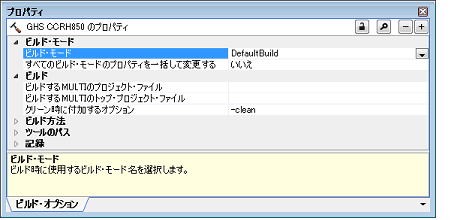本タブでは,ビルド・ツールに対して,次に示すカテゴリごとに詳細情報の表示,および設定の変更を行います。
(1) [ビルド・モード]
(2) [ビルド]
(3) [ビルド方法]
(4) [ツールのパス]
(5) [記録]
備考 | コンパイラ・ドライバの各オプションについては,Green Hills Software社の「V850/RH850 アプリケーション構築ガイド」を参照してください。CS+のGHS CCRH850ビルド・ツール・プラグインに関して,Green Hills Software社に問い合わせないでください。 |
注意 | 本タブはプロジェクトの種類に[既存GHSプロジェクト・ファイル使用(GHS CCRH850)]を指定して作成したプロジェクトの場合のみ表示します。 |
図 A.15 | プロパティ パネル:[ビルド・オプション]タブ |
[各カテゴリの説明]
ビルド・モードに関する詳細情報の表示,および設定の変更を行います。
|
ビルド・モード
|
ビルド時に使用するビルド・モードを選択します。
なお,本プロパティには,コンテキスト・メニュー→[すべてデフォルトに戻す]は適用されません。
|
|
デフォルト
|
DefaultBuild
|
|
変更方法
|
ドロップダウン・リストによる選択
|
|
指定可能値
|
DefaultBuild
|
プロジェクトの新規作成時にデフォルトで設定するビルド・モードでビルドを行います。
|
|
プロジェクトに登録しているビルド・モード
|
プロジェクトに登録しているビルド・モード(DefaultBuild以外)でビルドを行います。
|
|
すべてのビルド・モードのプロパティを一括して変更する
|
プロパティに値を設定する際,設定した値をすべてのビルド・モードに反映するかどうかを選択します。
設定した値が他のビルド・モードの値として適していない可能性もあるため,充分ご注意ください。
|
|
デフォルト
|
いいえ
|
|
変更方法
|
ドロップダウン・リストによる選択
|
|
指定可能値
|
はい
|
プロパティに値を設定する際,設定した値をすべてのビルド・モードに反映します。
|
|
いいえ
|
プロパティに値を設定する際,設定した値を他のビルド・モードに反映しません。
|
ビルドに関する詳細情報の表示,および設定の変更を行います。
|
ビルドするMULTIのプロジェクト・ファイル
|
プロジェクトのビルド時に参照するMULTIのプロジェクト・ファイルを指定します。
この内容はすべてのビルド・モードで共通です。
次のプレースホルダに対応しています。
%ActiveProjectDir% : アクティブ・プロジェクト・フォルダの絶対パスに置換します。
%ActiveProjectName% : アクティブ・プロジェクト名に置換します。
%BuildModeName% : ビルド・モード名に置換します。
%MainProjectDir% : メイン・プロジェクト・フォルダの絶対パスに置換します。
%MainProjectName% : メイン・プロジェクト名に置換します。
%MicomToolPath% : 本製品のインストール・フォルダの絶対パスに置換します。
%ProjectDir% : プロジェクト・フォルダの絶対パスに置換します。
%ProjectName% : プロジェクト名に置換します。
%TempDir% : テンポラリ・フォルダの絶対パスに置換します。
%WinDir% : Windowsシステム・フォルダの絶対パスに置換します。
|
|
デフォルト
|
空欄
|
|
変更方法
|
テキスト・ボックスによる直接入力,または[...]ボタンをクリックし,MULTIのプロジェクト・ファイルの指定 ダイアログによる編集
|
|
指定可能値
|
259文字までの文字列
|
|
ビルドするMULTIのトップ・プロジェクト・ファイル
|
プロジェクトのビルド時に参照するMULTIのトップ・プロジェクト・ファイルを指定します。
この内容はすべてのビルド・モードで共通です。
次のプレースホルダに対応しています。
%ActiveProjectDir% : アクティブ・プロジェクト・フォルダの絶対パスに置換します。
%ActiveProjectName% : アクティブ・プロジェクト名に置換します。
%BuildModeName% : ビルド・モード名に置換します。
%MainProjectDir% : メイン・プロジェクト・フォルダの絶対パスに置換します。
%MainProjectName% : メイン・プロジェクト名に置換します。
%MicomToolPath% : 本製品のインストール・フォルダの絶対パスに置換します。
%ProjectDir% : プロジェクト・フォルダの絶対パスに置換します。
%ProjectName% : プロジェクト名に置換します。
%TempDir% : テンポラリ・フォルダの絶対パスに置換します。
%WinDir% : Windowsシステム・フォルダの絶対パスに置換します。
|
|
デフォルト
|
空欄
|
|
変更方法
|
テキスト・ボックスによる直接入力,または[...]ボタンをクリックし,MULTIのプロジェクト・ファイルの指定 ダイアログによる編集
|
|
指定可能値
|
259文字までの文字列
|
|
クリーン時に付加するオプション
|
クリーン時にコマンドラインに付加するオプションを指定します。
この内容はすべてのビルド・モードで共通です。
|
|
デフォルト
|
-clean
|
|
変更方法
|
テキスト・ボックスによる直接入力,または[...]ボタンをクリックし,文字列入力 ダイアログによる編集
|
|
指定可能値
|
259文字までの文字列
|
ビルド方法に関する詳細情報の表示,および設定の変更を行います。
|
パラレル・ビルドを行う
|
パラレル・ビルド機能を有効にするかどうかを選択します。
パラレル・ビルド機能により,CS+はコンピュータが搭載しているすべてのプロセッサを使用してパラレルに複数のソース・ファイルをコンパイル/アセンブルします。これにより,より速くコンパイル/アセンブルすることができます。
さらに,プロジェクト間のパラレル・ビルドは,[ツール]メニュー→[オプション]を選択し,オプション ダイアログの[全般 - ビルド]カテゴリにて設定することができます。
gbuildコマンドの-parallelオプションに相当します。
|
|
デフォルト
|
いいえ
|
|
変更方法
|
ドロップダウン・リストによる選択
|
|
指定可能値
|
はい
|
パラレル・ビルドを有効にします。
|
|
いいえ
|
パラレル・ビルドを無効にします。
|
ツールのパスに関する詳細情報の表示,および設定の変更を行います。
|
コンパイラ・パッケージのフォルダ
|
使用するコンパイラ・パッケージのフォルダを指定します。
この内容はすべてのビルド・モードで共通です。
|
|
デフォルト
|
インストール環境に応じた値
|
|
変更方法
|
テキスト・ボックスによる直接入力,または[...]ボタンをクリックし,フォルダの参照 ダイアログによる編集
|
|
指定可能値
|
247文字までの文字列
|
|
ビルド用実行ファイル名
|
ビルド用実行ファイル名を指定します。
この内容はすべてのビルド・モードで共通です。
|
|
デフォルト
|
gbuild.exe
|
|
変更方法
|
テキスト・ボックスによる直接入力,または[...]ボタンをクリックし,文字列入力 ダイアログによる編集
|
|
指定可能値
|
259文字までの文字列
|
記録に関する詳細情報の表示,および設定の変更を行います。
|
メモ
|
このビルド・ツールにメモを追加します。
1行に1項目ずつ指定します。
この設定はすべてのビルド・モードで共通です。
追加したメモはサブプロパティとして表示します。
|
|
デフォルト
|
メモ[項目数]
|
|
変更方法
|
[...]ボタンをクリックし,テキスト編集 ダイアログによる編集
サブプロパティはテキスト・ボックスによる直接入力も可能
|
|
指定可能値
|
256文字までの文字列
256個まで指定可能です。
|